概要
鳥取大学から交付されたxxx@tottori-u.ac.jpのメールアドレス(以下、教職員用メールアドレス)を、Mac版 Office365 Outlookで送受信する場合の設定方法です。
メールアカウントの新規追加
1.Outlookを起動してください。
2.左上のバーからOutlookをクリックし、「環境設定」をクリックしてください。
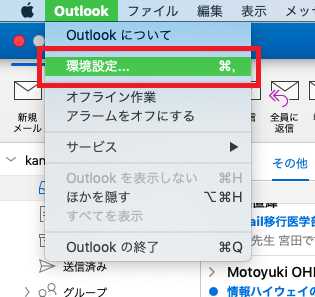
3.「アカウント」をクリックしてください。
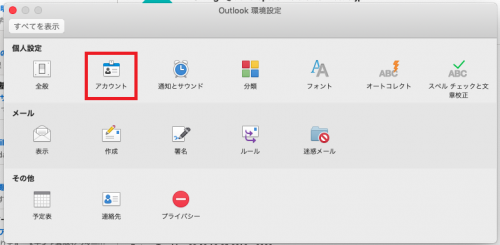
4.左下にある「+」をクリックし、「新しいアカウント…」をクリックしてください。
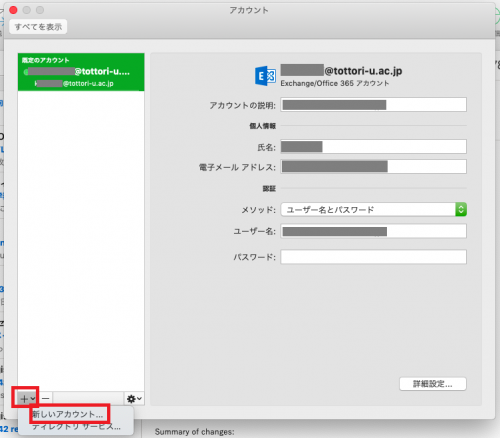
5.鳥大のメールアドレスを入力し、「OK」をクリックしてください。
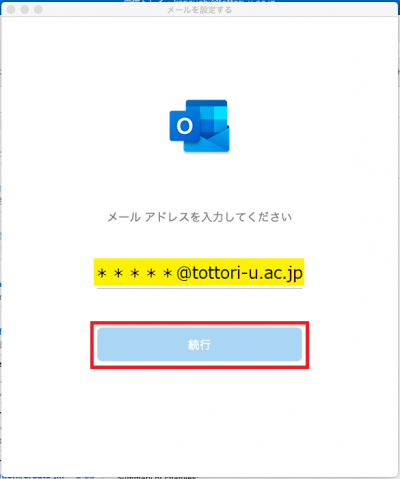
6.鳥大のIDとパスワードを求められるが、入力せず、ウィンドウを閉じてください。
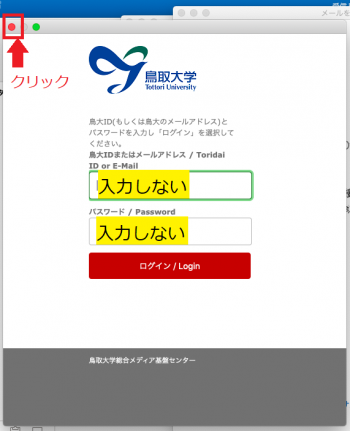
7.右上に表示されている「Office365ではない場合」をクリックしてください。
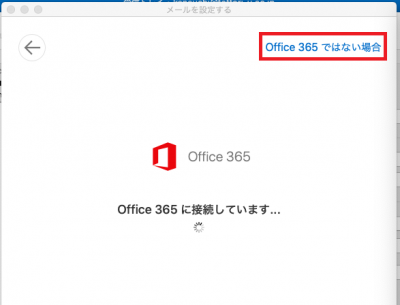
8.「Google」をクリックしてください。
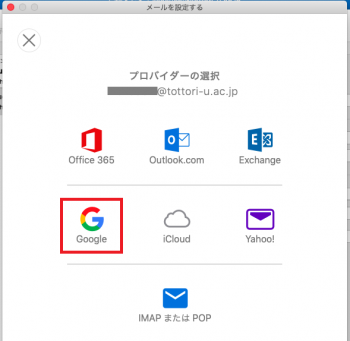
9.「続行」をクリックしてください。
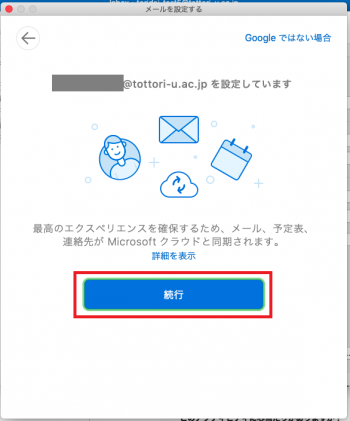
10.鳥大のIDとパスワードを入力し、「ログイン」をクリックしてください。
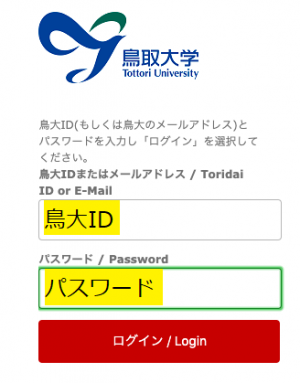
11.「Continue」をクリックしてください。
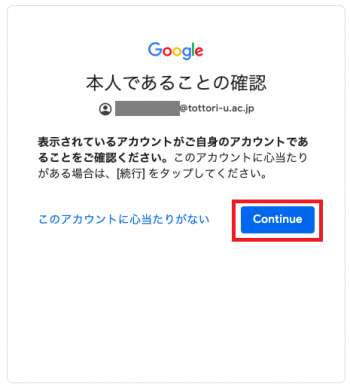
12.鳥取大学で利用しているアカウントを選択してください。
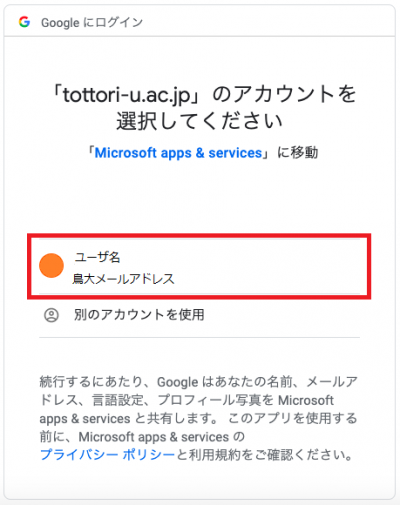
13.「許可」をクリックしてください。
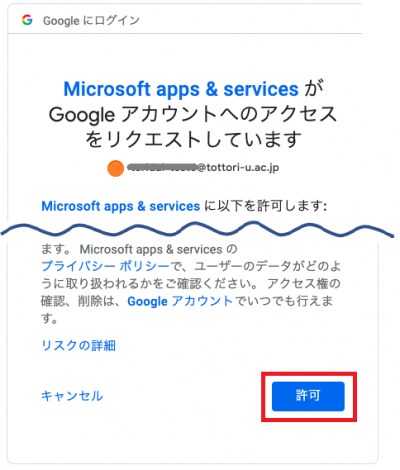
14.「Microsoft Outlook.appを開く」をクリックしてください。
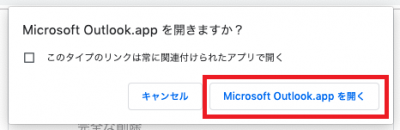
15.しばらく待機すると設定完了画面が表示されます。「完了」をクリックしてください。
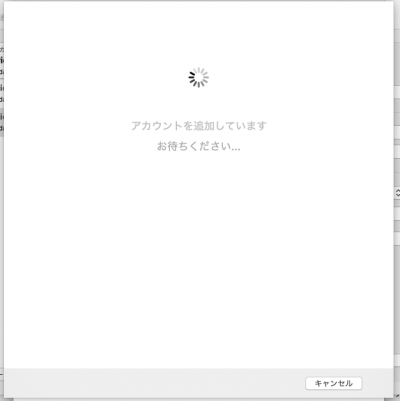
16.以上で設定は完了です。
